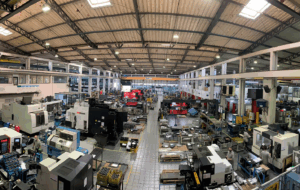Hoje é quarta, um dia muito especial. Isso porque é dia de Dicas para Linux :P Mas falando sério, vamos falar de um assunto que atormenta muitos usuários, principalmente os iniciantes.
Apesar de boas distribuições Linux já possuírem condições de ser o único sistema operacional do computador da maioria das pessoas, não há como ignorar o fato que o Windows ainda é referência nos PCs, tornando até obrigatório para certas funções. Quem quer usar um Visual Studio ou jogar games como Assassin’s Creed, Mass Effect ou Dead Space, não terá opção e o Windows é obrigatório.
Para ter uma ideia de como o Windows ainda se faz presente na vida dos usuários Linux, a Canonical, desenvolvedora do Ubuntu, fez uma pesquisa que revelou que mais de 70% dos usuários do sistema da empresa britânica também usam Windows.
Então, usar o Linux e o Windows no mesmo PC é simples e a própria distribuição faz o particionamento e a instalação do GRUB, gerenciador de boot loader, que cria um menu onde você pode fazer a escolha do sistema que quer iniciar.
Por padrão o Linux é colocado como sistema que inicia primeiro no GRUB, mas você pode mudar facilmente, deixando o Windows ou qualquer outro como padrão na inicialização.
GRUB Customizer
GRUB Customizer é um programa simples mas poderoso, capaz até de modificar a aparência do menu. O programa consegue trabalhar tanto com o GRUB 1 quanto o 2, padrão de sistemas voltados para usuário final.
O aplicativo é pensado para o sistema Linux para PC mais usado no mundo, o Ubuntu. E para instalar é simples.
Vá à Central de Programas, no menu “Editar” e em “Canais de software“. Clique na aba “Outro software” e logo em seguida em “Adicionar“. Acrescente o repositório PPA:
ppa:danielrichter2007/grub-customizer
Agora é só instalar pela Central de Programas o aplicativo e usar.
É possível também economizar tempo e usar o Terminal, que é muito mais prático. Basta copiar e colar este comando:
sudo add-apt-repository ppa:danielrichter2007/grub-customizer && sudo apt-get update && sudo apt-get install grub-customizer
StartUp Manager
O programa era o melhor do mercado, até ficar parado no tempo. Ele é muito simples de usar, muito amigável, mas não é compatível com o GRUB2. A Canonical inclusive retirou de seus repositórios oficiais. Somente as distribuições que ainda usam o GRUB1 ainda é de grande serventia. Se você usar um Debian da vida, que mantém repositórios com programas antigos para ter estabilidade, use e abuse do aplicativo.
Modo manual
É a forma mais complicada. Se achar que não é mais um padawan em Linux/UNIX, vá fundo. Mas é por sua conta e risco, nunca esqueça disso. Configurações avançadas em arquivos importantes do sistema pode ser uma catástrofe se você for imprudente.
Caso use o GRUB1, basta ir ao Terminal e digitar em modo de administrador (usando sudo ou su, dependendo da sua distribuição), usando seu editor de textos preferido, como gedit:
gedit /boot/grub/menu.lst
Na linha “default 0”, altere pelo número do sistema que você quer, sendo que “0” é o primeiro sistema a ser iniciado, “1” o segundo e assim por diante.
Não esqueça de um:
update-grub
Para o GRUB2, a coisa fica mais chata, mas o resumo é simples. Dê um como administrador:
mv -i 30_os-prober 09_os-prober
Seguido, claro, de um “update-grub” como administrador.